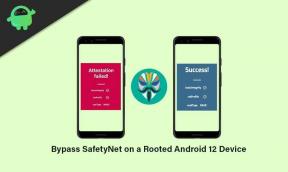Cómo usar el gesto de deshacer y rehacer oculto de Samsung en el teléfono Galaxy
Consejos Y Trucos De Android / / August 04, 2021
Anuncios
Escribir en una PC o Mac tiene sus ventajas. Tenemos el lujo de presionar Ctrl + Z para deshacer cualquier error en nuestra escritura. Lo mismo en una MacBook se puede lograr presionando Comando + Z. Pero, ¿qué pasa con los dispositivos Android como un teléfono inteligente que usamos ampliamente? ¿Hay alguna forma de corregir nuestros errores de redacción de textos? Bueno, poniéndose al día con la plataforma de PC, el teclado del teléfono inteligente de Samsung tiene una característica genial para deshacer un error de escritura. En esta guía, te explicaré cómo usar Gesto oculto de deshacer y rehacer de Samsung en cualquier dispositivo Galaxy.
Esta función es una función incorporada en los dispositivos Galaxy de Samsung. No es necesario enraizar ni instalar aplicaciones de terceros para habilitar esta función. Hay otras aplicaciones de teclado destacadas como Gboard y SwiftKey. Sin embargo, no proporcionan dicha función para usar gestos para realizar deshacer y rehacer. Entremos en la guía ahora y veamos cómo habilitar esta función en cualquier teléfono Samsung Galaxy.

¿Cómo funciona el gesto de deshacer y rehacer en un dispositivo Samsung Galaxy?
Si lo notas, aquí estoy hablando de gestos. Naturalmente, los teclados de los teléfonos inteligentes no tienen un botón Ctrl o Comando. Entonces, usaremos un gesto de deslizar para deshacer un error en nuestro texto en el que estamos trabajando.
Normalmente, el teclado en pantalla de los teléfonos inteligentes Android viene con una función de deslizar para escribir. Pasamos de un alfabeto a otro para formar una palabra. En el dispositivo Samsung Galaxy, desactivaremos esta función. Luego lo reemplazaremos con un gesto donde tendremos que deslizar para deshacer un error. Del mismo modo, también podemos deslizar para repetir o rehacer una acción.
Requisitos del sistema operativo Android y una interfaz de usuario
El truco anterior tiene un requisito previo importante que debe seguir su teléfono inteligente Samsung Galaxy. El dispositivo debe funcionar con Android 10 junto con One UI 2.0 de Samsung. Además, este truco es exclusivo de los dispositivos Samsung Galaxy.
Habilitar Deshacer y Rehacer Gestos en el dispositivo Samsung Galaxy
Ahora los sencillos pasos para deshabilitar la escritura por deslizamiento y habilitar el gesto de deshacer y rehacer.
- Abra cualquier aplicación que requiera escribir para que aparezca el teclado
- Para acceder a la configuración del teclado, toque el icono de engranaje
- Desde el menú, toque Deslizar, tocar y comentar
- Ahora configure el Controles de deslizamiento del teclado a Control del cursor
Para deshacer un error al escribir un texto, todo lo que tiene que hacer es deslizar de derecha a izquierda con dos dedos en el teclado en pantalla. Puede volver a deslizar el mismo gesto para ir a la parte anterior que escribió. Es de la misma manera que funciona en una PC o Mac mientras se usa la función de deshacer. Del mismo modo, para rehacer deslice de izquierda a derecha con dos dedos en el teclado. Simple y fácil.
Eso es todo. Este es el truco para usar el gesto de deshacer y rehacer en dispositivos Samsung Galaxy para corregir cualquier error o volver a realizar cualquier acción.
Más guías de Samsung,
- Cómo solucionar problemas de seguimiento por GPS Dispositivos de la serie Samsung Galaxy S y Note
- Cómo habilitar las llamadas WiFi en cualquier teléfono Samsung Galaxy
- Desactive la molesta notificación de actualización de software en el dispositivo Samsung Galaxy
- Eliminar Samsung Cloud en sus dispositivos Galaxy | Cómo hacer
Swayam es un blogger de tecnología profesional con una maestría en aplicaciones informáticas y también tiene experiencia en el desarrollo de Android. Es un gran admirador de Stock Android OS. Además de los blogs de tecnología, le encantan los juegos, viajar y tocar / enseñar guitarra.